So konvertieren Sie eine PDF-Datei in ein bearbeitbares Textdokument
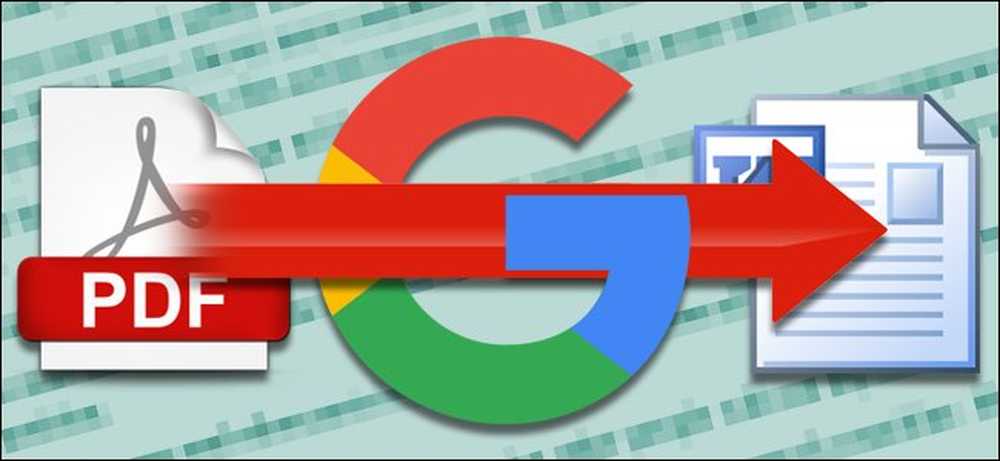
Der PDF-Standard von Adobe ist immer dann hilfreich, wenn Sie Informationen verteilen und sicherstellen möchten, dass alle Empfänger dies genauso sehen. PDF-Dateien sind jedoch auch schwer zu bearbeiten.
Wenn Sie nicht für Adobe Acrobat (die Vollversion, nicht nur für den Reader) bezahlt haben, müssen Sie nach einem bestimmten Werkzeug suchen, um den Text von PDF-Dateien zu bearbeiten. Viele davon sind auf verschiedenen Plattformen verfügbar, aber für eine einfache und kostenlose Methode, die für alle Arten von Desktops und mobilen Geräten geeignet ist, können Sie Google Text & Tabellen verwenden.
Wenn Sie Ihre PDF-Datei bereit haben, öffnen Sie drive.google.com in einem beliebigen Browser und melden Sie sich mit Ihrem Google-Konto an. Es ist möglich, diesen Vorgang auf dem Handy mit einem Telefonbrowser durchzuführen, sofern Sie dies in der "Desktop-Ansicht" tun. Es wird jedoch etwas schwierig sein, einen vollständigen Laptop oder Desktop-PC zu nutzen, wenn Sie können.

Laden Sie Ihre PDF-Datei aus Ihren lokalen Dateien hoch, indem Sie auf die blaue Schaltfläche "NEU" links und dann auf "Datei-Upload" klicken. Wählen Sie Ihre PDF-Datei aus und warten Sie, bis sie auf den Server von Google hochgeladen wird.

Wenn sich die Datei auf Ihrem Laufwerk befindet, klicken Sie mit der rechten Maustaste auf das Element oder tippen Sie in der Hauptansicht von Drive lange auf das Element. Wählen Sie "Öffnen Öffnen mit" und klicken Sie dann auf "Google Docs". Das PDF-Dokument wird in einer neuen Browser-Registerkarte in der Google Docs-Benutzeroberfläche geöffnet.

Von hier aus können Sie den Text im PDF-Dokument so bearbeiten, als wäre es eine Standardtextverarbeitungsdatei. Einige Formatierungen können aufgrund der Interpretation der Bilder und der Abstände in der PDF-Datei von Docs etwas abweichen, aber der gesamte formatierte Text sollte sichtbar und bearbeitbar sein. Wenn es sich um eine größere Datei handelt, erstellt Docs sogar eine automatische Gliederung in Seiten.

Sie können den gesamten Text in diesem Fenster bearbeiten und Ihre Arbeit online in Google Docs für später speichern. Wenn Sie lieber eine Standarddokumentdatei für ein Offline-Textverarbeitungsprogramm haben, klicken Sie auf "Datei" und dann auf "Herunterladen als". Hier können Sie zwischen Docx, ODT, TXT, RTF und anderen Formaten wählen, damit Sie sie in öffnen können Microsoft Office (oder Ihr Textverarbeitungsprogramm Ihrer Wahl).
Klicken Sie auf den gewünschten Ordner und er wird sofort auf Ihren Standard-Desktop- oder Telefonordner heruntergeladen. Das ist es! Sie haben jetzt eine gespeicherte, bearbeitbare Kopie Ihrer Original-PDF-Datei, die mit jedem Textverarbeitungsprogramm kompatibel ist.




